Mac 用の便利なプログラムである TaskPaper は、プログラムの作成されたテキスト編集機能に匹敵し、タスクやアウトラインをすばやく追加できます。 しかし、あなたはしたいかもしれません TaskPaper for Mac をアンインストールする より良い代替手段を見つけたか、再インストールしたいためです。 これであなたの悩みも解決できます 詳細なアプリの削除手順.
目次: パート 1. TaskPaper とはパート 2. Mac から TaskPaper を自動的にアンインストールし、残り物を削除するパート 3. Mac 用の TaskPaper を手動で削除する方法パート4:結論
パート 1. TaskPaper とは
TaskPaper ユーザーのニーズに応じて、簡単にも複雑にもできるプラットフォームです。 いくつかの異なる可能性を覚えていれば、それを実現できます。 計画が必要な大規模で困難なプロジェクトがある場合でも、このツールが役立つ場合があります。
プレーン テキスト処理は TaskPaper のコア機能であり、ユーザーは変更されたすべてのタスクとプロジェクトを即座にフォーマットできます。 それに加えて、効果的なアウトライン機能にアクセスできます。 長いリストをより管理しやすいサイズに圧縮するために、アウトラインのすべてを折りたたんだり、集中させたり、フィルタリングしたりする完全な機能があります。
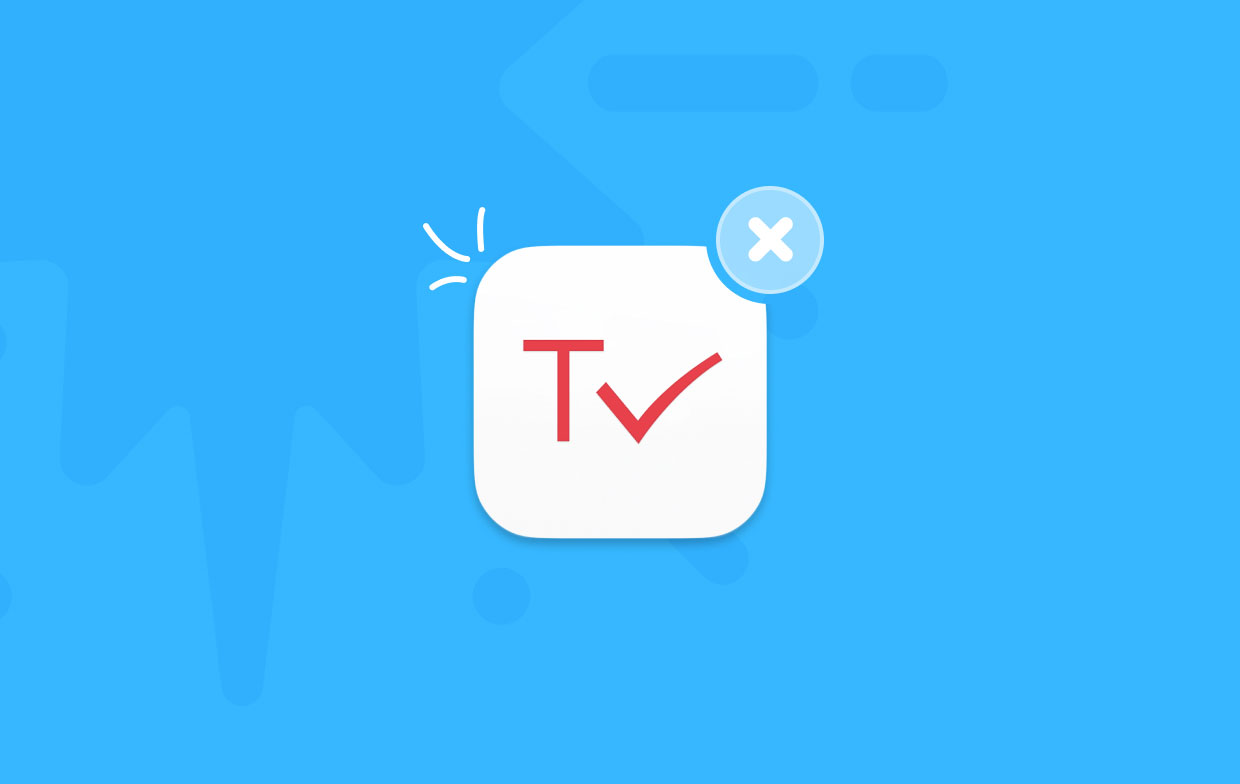
これに加えて、To Do リストを管理するための単なるツールではありません。 むしろ、高度なユーザーが使用できるほど堅牢なフィルター検索機能も提供します。 過去に実行した保存された検索を使用して、リスト内のものを簡単にフィルタリングできます。
したがって、TaskPaper は他に類を見ない、 シンプルなテキスト To Do リスト アプリケーション macOS 用であり、慣れるには少し練習が必要になる場合があります。 TaskPaper for Mac をアンインストールしたい場合は、この記事を読み進めていく中で、2 つの異なる方法を見つけてください。
パート 2. Mac から TaskPaper を自動的にアンインストールし、残り物を削除する
iMyMac PowerMyMac は、よく知られて広く使用されている Mac 用のデータ クリーンアップ プログラムです。 Mac 上の多数のファイルを消去し、Mac の速度を向上させる簡単な方法を提供します。 その主な目的は、Mac の動作がすでに遅い状況で、Mac をより速く動作させることです。
Mac からアプリを削除することは、Windows コンピューターから削除することとは異なり、特定の Mac アプリを削除するのが特に難しいことがわかります。 TaskPaper for Mac をアンインストールするには、PowerMyMac に感謝します。
これがあなたのための簡単な解決策です。 この方法で、Mac からプログラムをすばやく効率的に削除できます。 などの他のテキスト To Do リスト アプリケーションを簡単に削除できます。 Evernote Helper を完全に削除する.
不要なアプリケーションを削除するのに役立つだけでなく、Mac を高速化し、貴重なディスク容量を節約します。
アプリケーションをアンインストールするプロセスを開始するには、PowerMyMac を起動して選択します アプリアンインストーラー アプリケーションのメイン ページにあるドロップダウン メニューから。
- 選択する スキャン ボタンをクリックすると、コンピューターで実行されたソフトウェア インストールの詳細な分析が行われます。
- インストールされているすべてのソフトウェアのリストから、削除するプログラムにどのオプションを使用するかを決定できるようになりました。 発見できる TaskPaper 検索ボックスに名前を入力して検索する場合。
- 「CLEANドロップダウン メニューから、TaskPaper に関連付けられているすべてのファイルをパーソナル コンピューターから削除できます。
- テキスト "クリーニング完了」は、プロセスが完了するとすぐに画面に表示されます。

パート 3. Mac 用の TaskPaper を手動で削除する方法
このセクションでは、役立つ情報を見つけて、macOS 用の TaskPaper プログラムを手動で削除する方法を説明します。 TaskPaper for Mac と関連するすべてのコンポーネントをアンインストールするプロセスを順を追って説明する詳細な手順が提供されます。
- TaskPaper アプリを完全に完全に終了します。 TaskPaper アプリのドック アイコンを選択してコンテキスト メニューを表示した後、「やめますDock から TaskPaper プログラムを終了できない場合は、 強制終了 代わりにコマンド。
- TaskPaper はできるだけ早く捨てなければなりません。 ファインダーの開いているプログラム フォルダーにある TaskPaper アプリケーションを右クリックすると、次のオプションを提供するポップアップ メニューが表示されます。 ゴミ箱に移動します.
- 削除 まだ存在するすべてのファイル。 選択する フォルダ Finderメニューから、そこに送られます。 下のボックスに TaskPaper のパス名を入力し、プログラムに関連するサブフォルダーにアクセスした後、TaskPaper に関連付けられているファイルをすべて削除します。
- Dock にある Trash フォルダを開きます。 TaskPaper アプリに関連付けられているものをすべて削除します。
- 再起動 あなたのアップルコンピュータ。
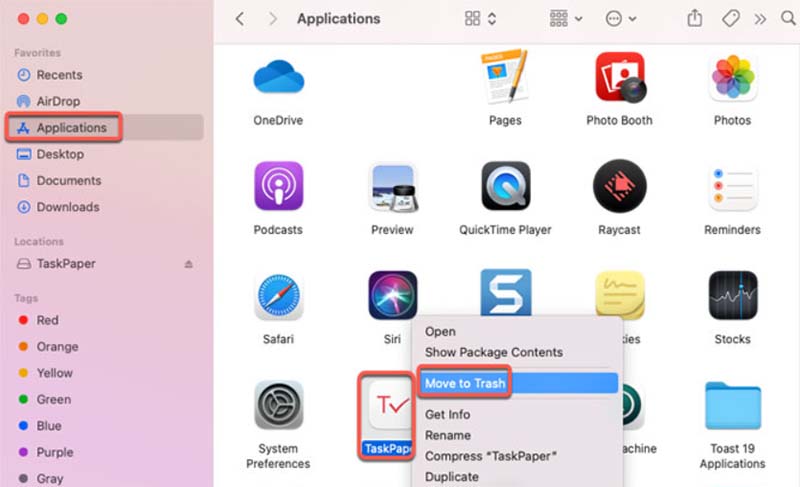
パート4:結論
PowerMyMac のこのアンインストーラー機能は、時間を無駄にするのをやめて、Mac アプリケーションの削除を担当する準備ができている場合に最適なツールです。 この PowerMyMac 製品は、多くの時間を費やして Mac 用 TaskPaper をアンインストールする 彼らのためにプロセスを実行するための専門的なプログラムを見つけることに興味があります。



